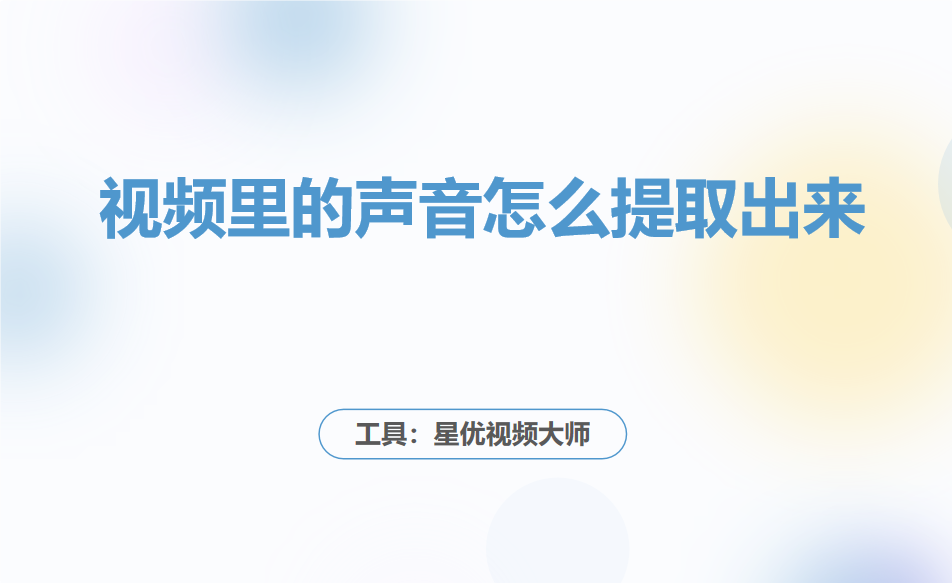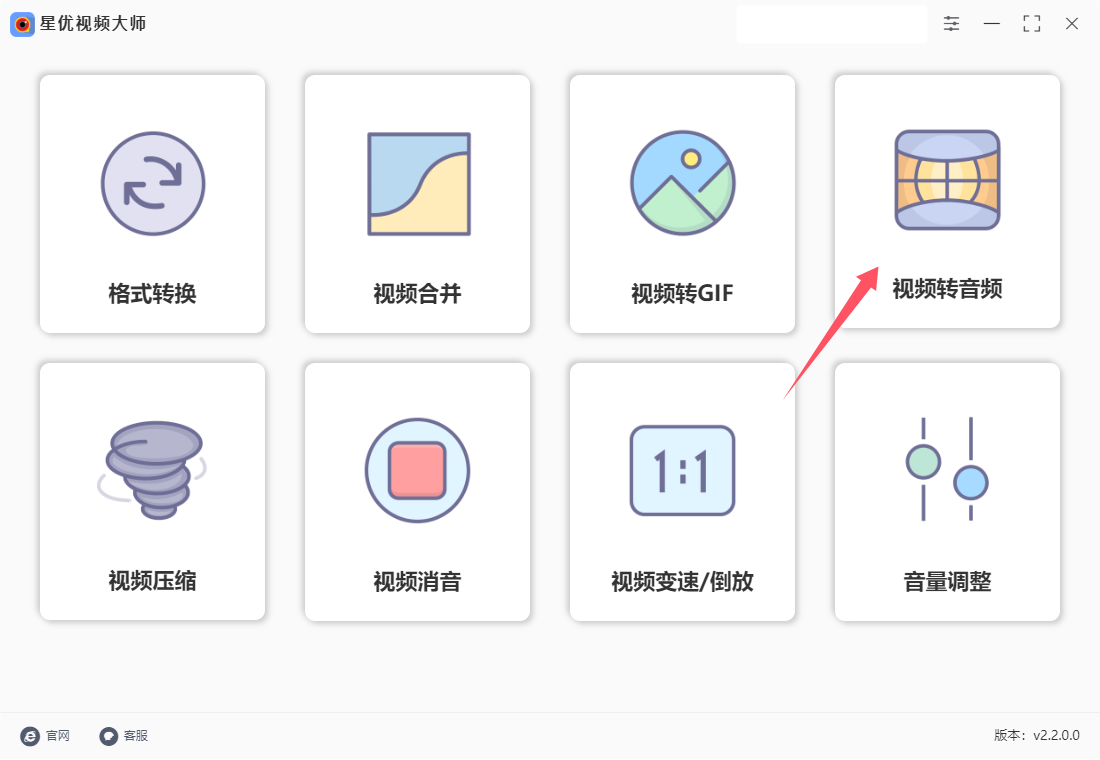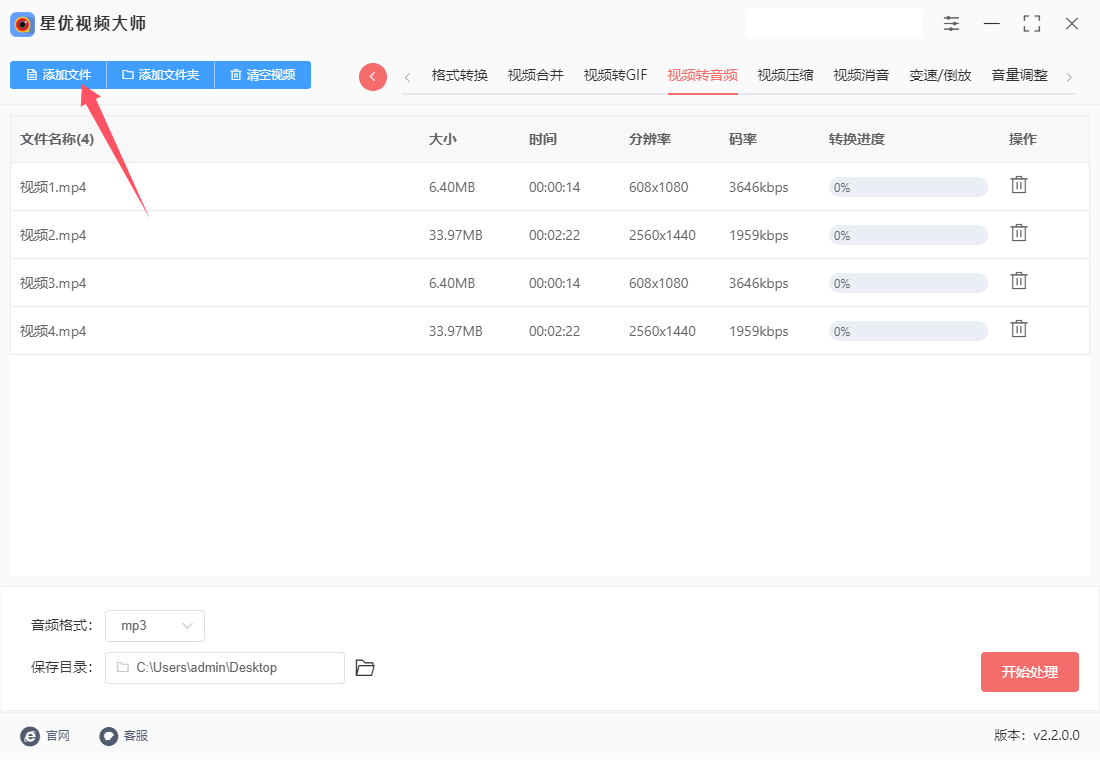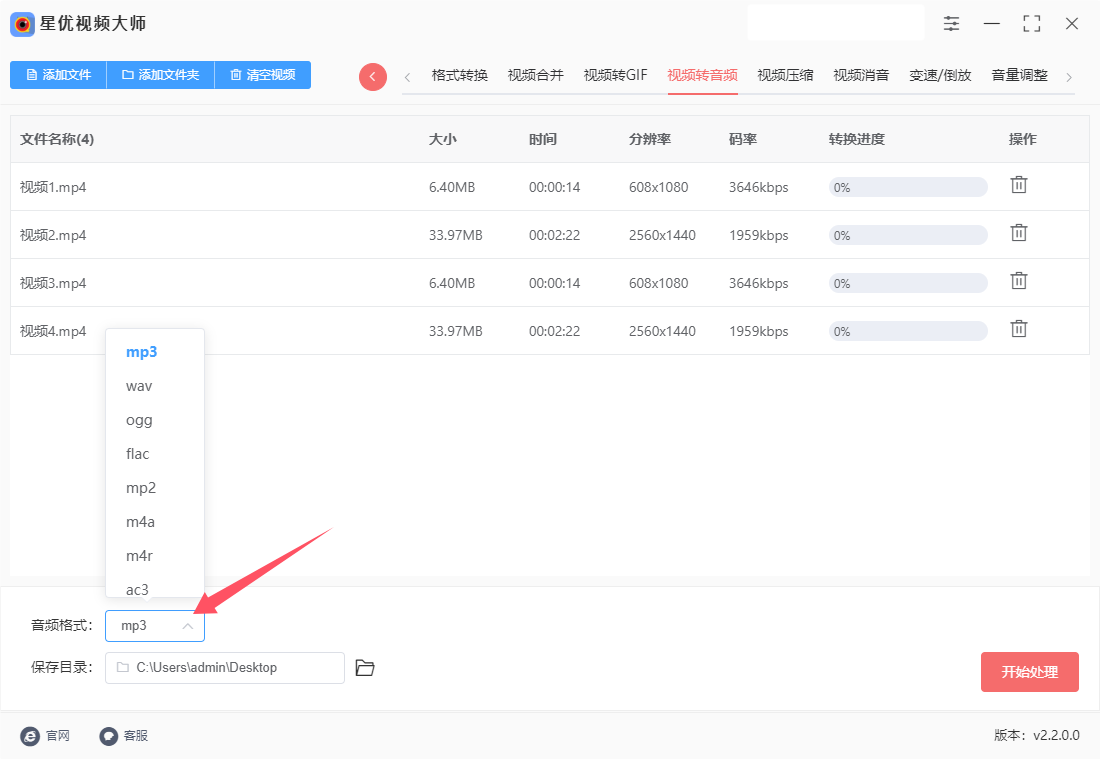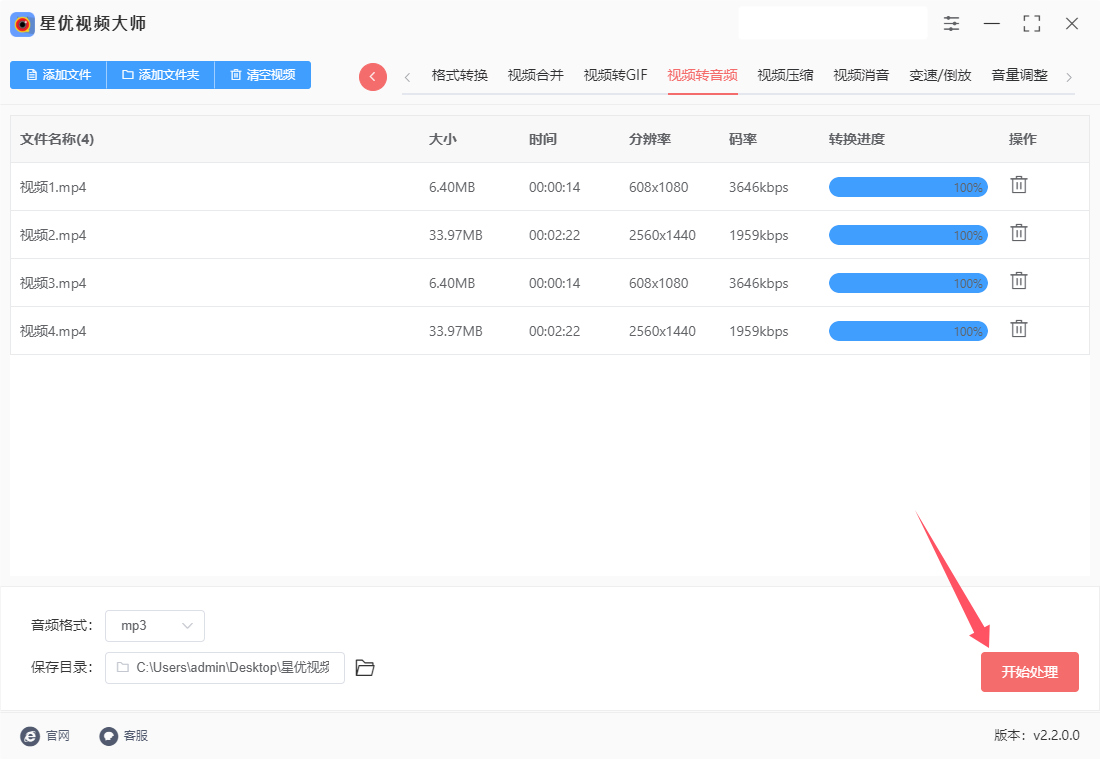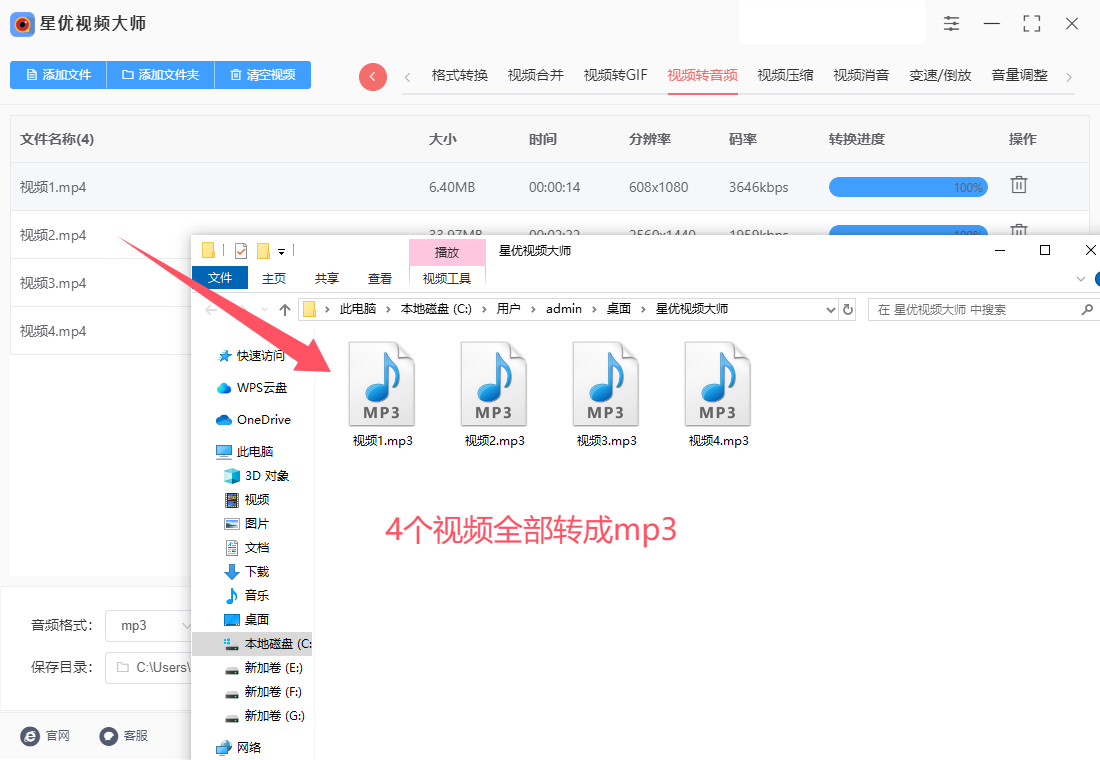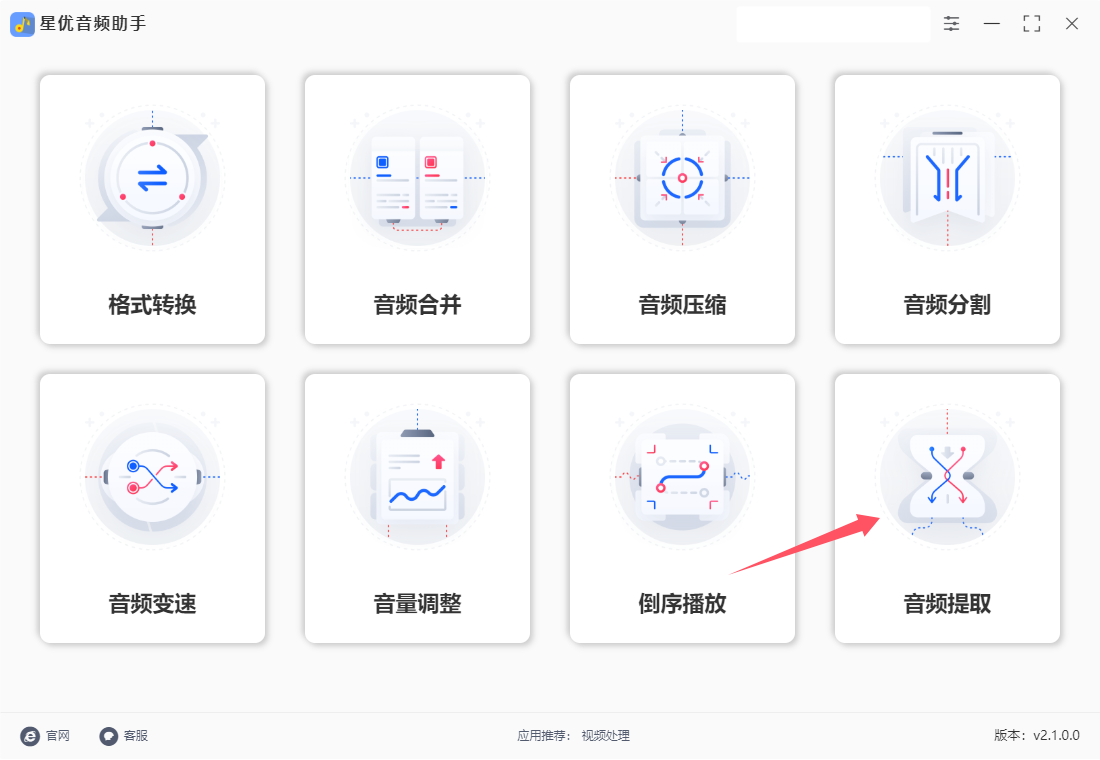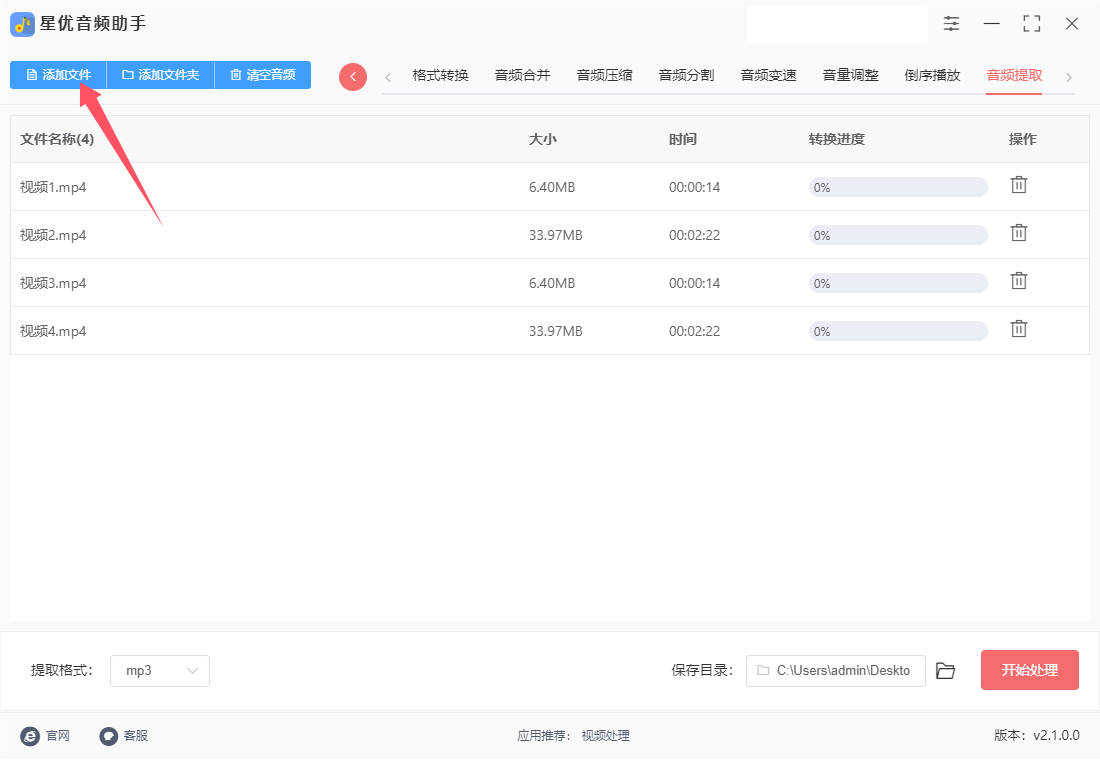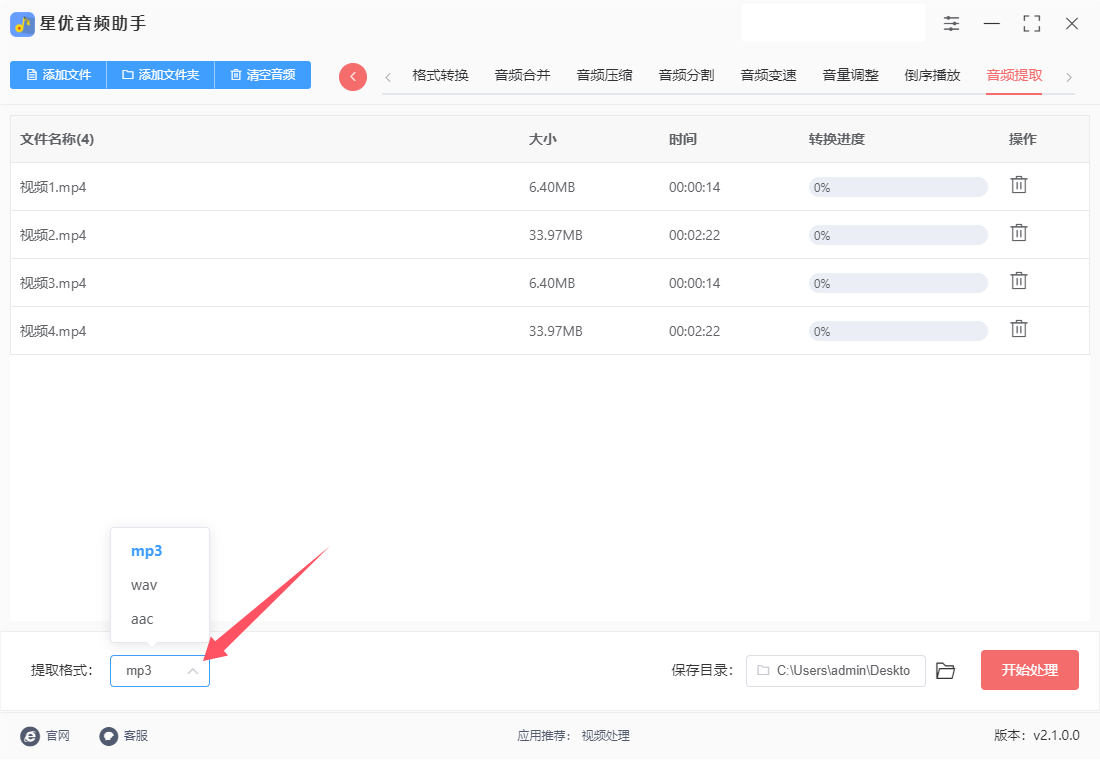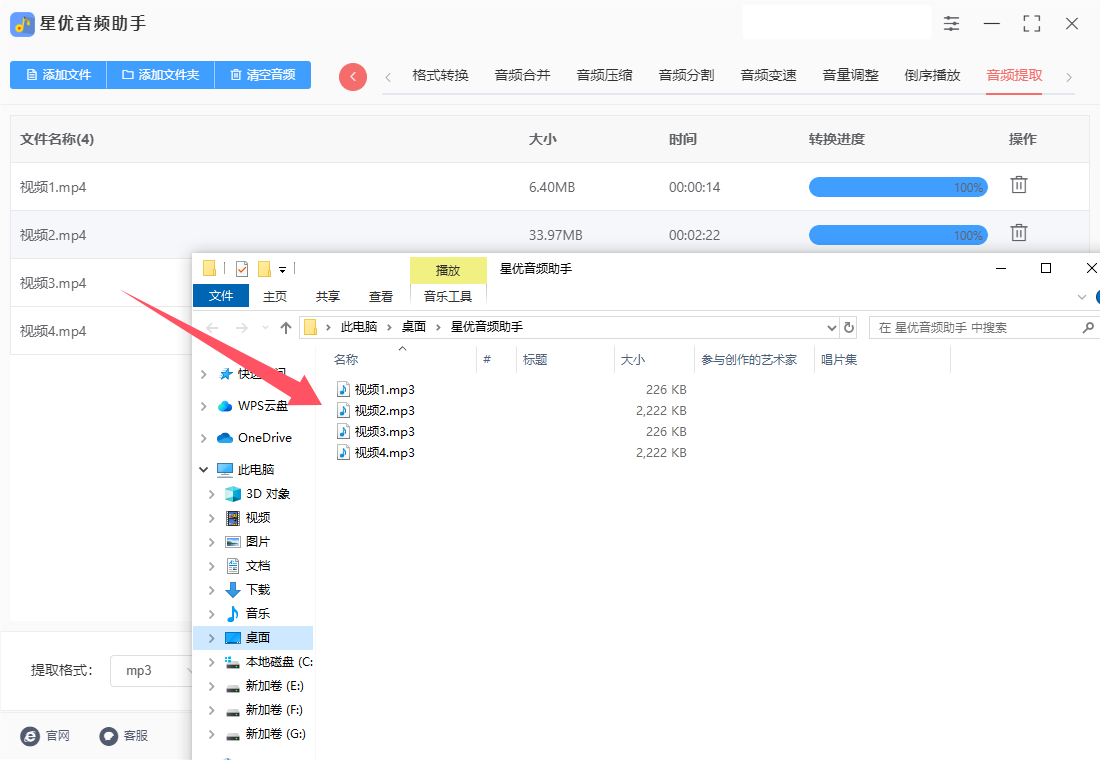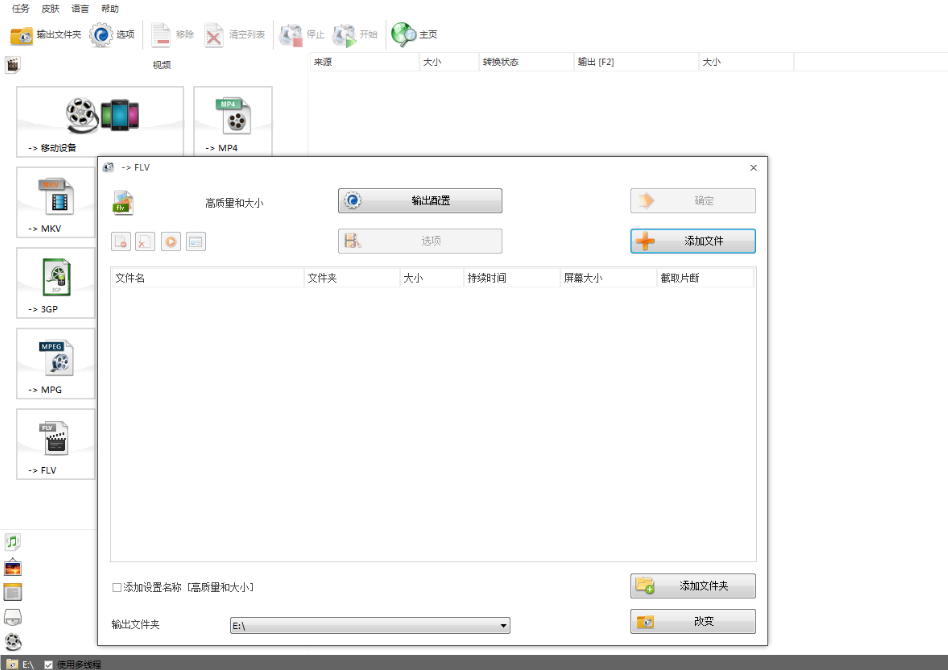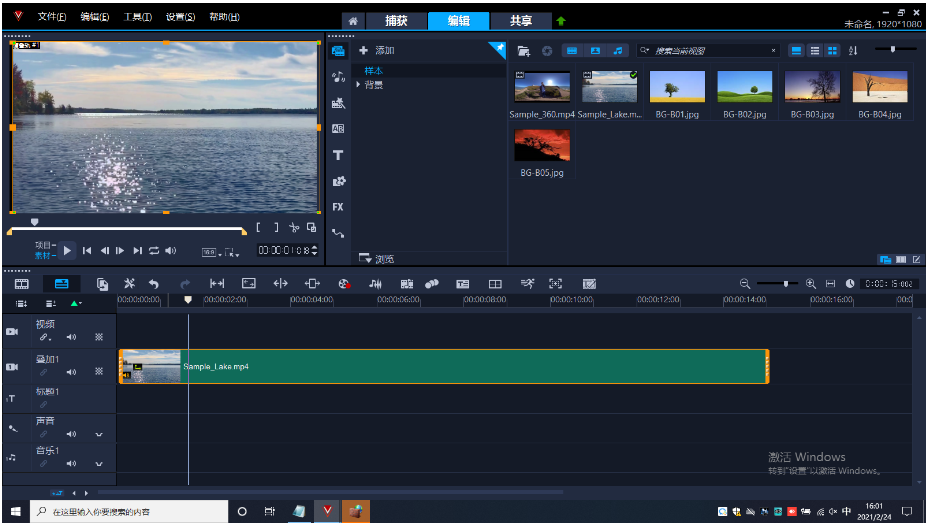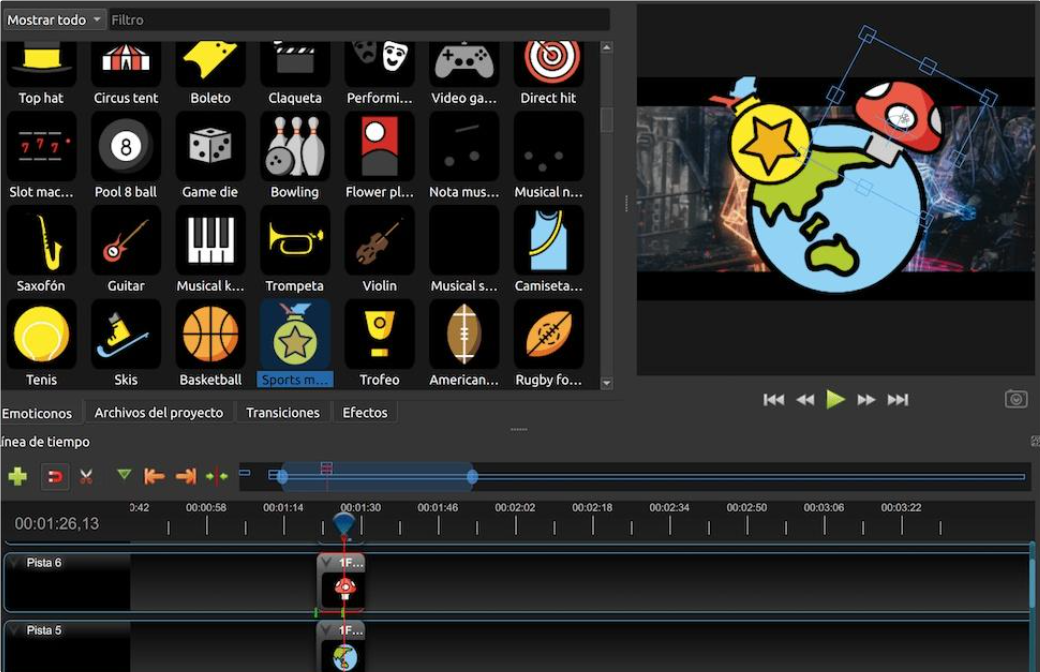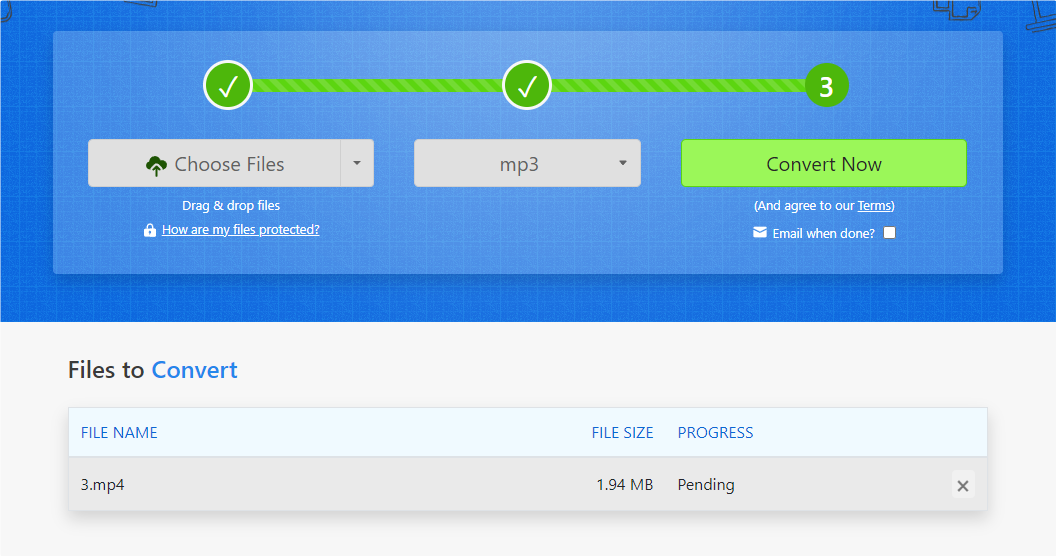视频里的声音怎么提取出来?在现代创作中,音频素材的获取变得越来越重要,尤其是在视频制作、播客和音乐创作领域。为了得到高质量的音频素材,提取视频中的声音成为一种常见且实用的方法。这一过程不仅能为创作者提供丰富的音频资源,还能帮助他们更好地实现创作意图。首先,提取音频可以从各种视频素材中获取独特的声音效果。比如,电影中的对话、背景音乐,甚至环境音效都能为新作品增添层次和深度。许多创作者会从纪录片、短视频和网络直播中汲取灵感,通过提取声音来丰富自己的作品。其次,提取视频声音的技术手段也在不断发展。市面上有许多软件和在线工具,能够轻松将视频中的音频分离出来。这些工具通常支持多种格式,用户只需上传视频文件,选择提取选项,便可以快速获得音频文件。此外,许多软件还提供音频编辑功能,允许用户对提取的声音进行剪辑和调整,以满足特定的创作需求。
请看看下面这几个方法吧,可以帮助我们快速的提取视频里的声音,基本上都需要借助专业的工具或者软件,步骤非常详细,相信你也能学会。
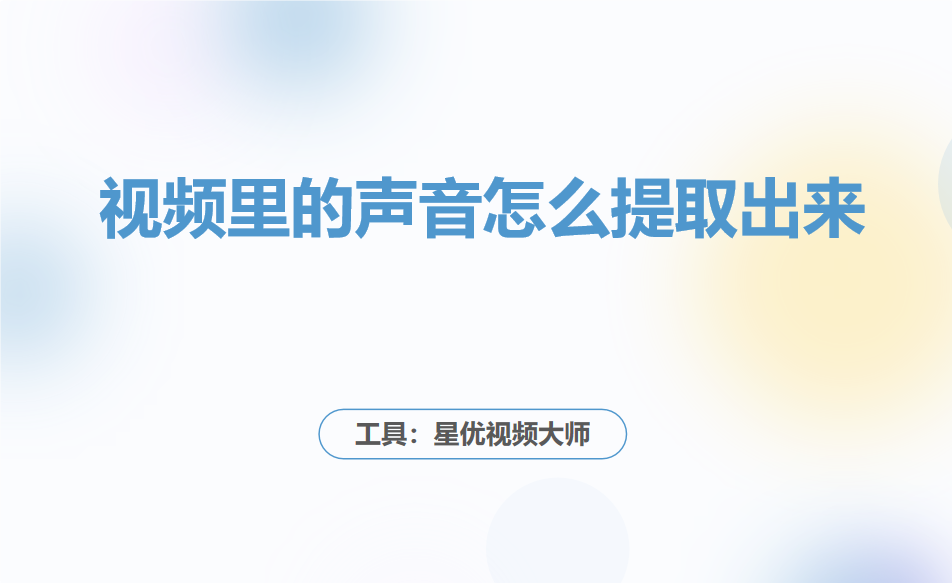
方法一:使用“星优视频大师”软件提取视频声音
软件下载地址:https://www.xingyousoft.com/softcenter/XYVideos
步骤1,请在电脑上将“星优视频大师”软件工具下载,下载好之后进行安装使用,随后点击首页里的【视频转音频】功能选型,这个功能就能帮助我们将视频里的声音提取出来。
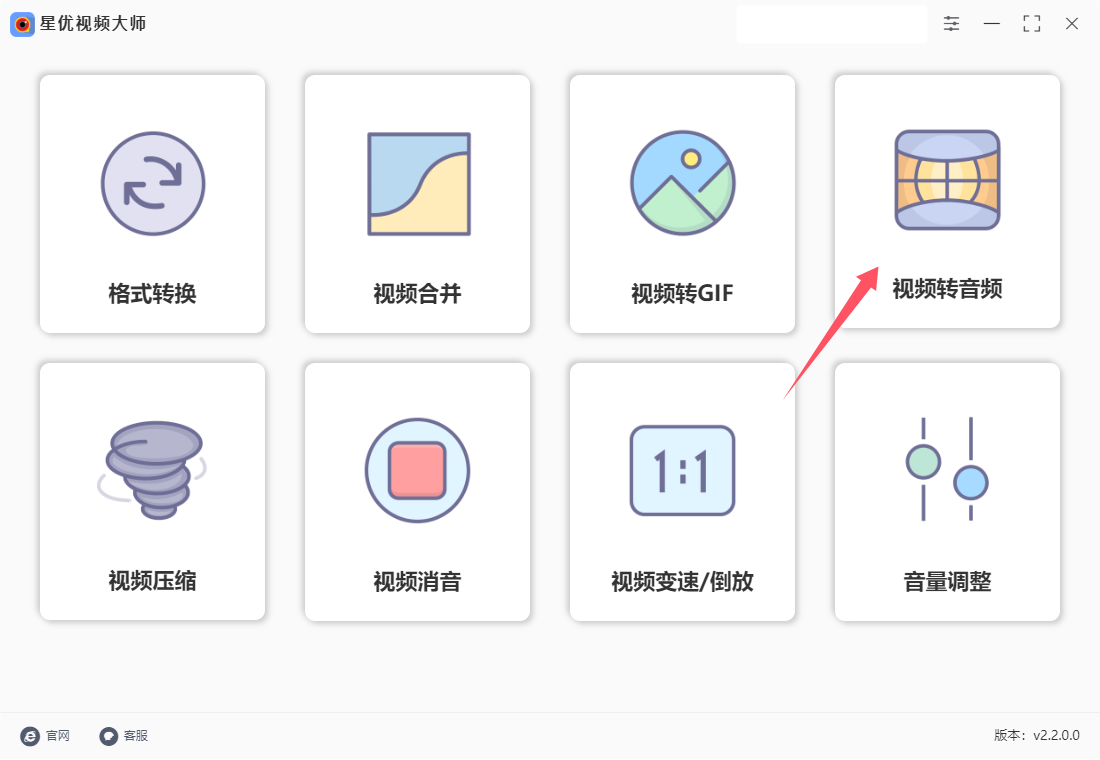
步骤2,来到视频转音频的操作界面,点击【添加文件】按钮后会弹出文件添加窗口,通过此窗口我们就能将需要转为音频的视频文件导入到软件里面了,这个功能支持批量处理,因此你是可以添加多个视频文件的。
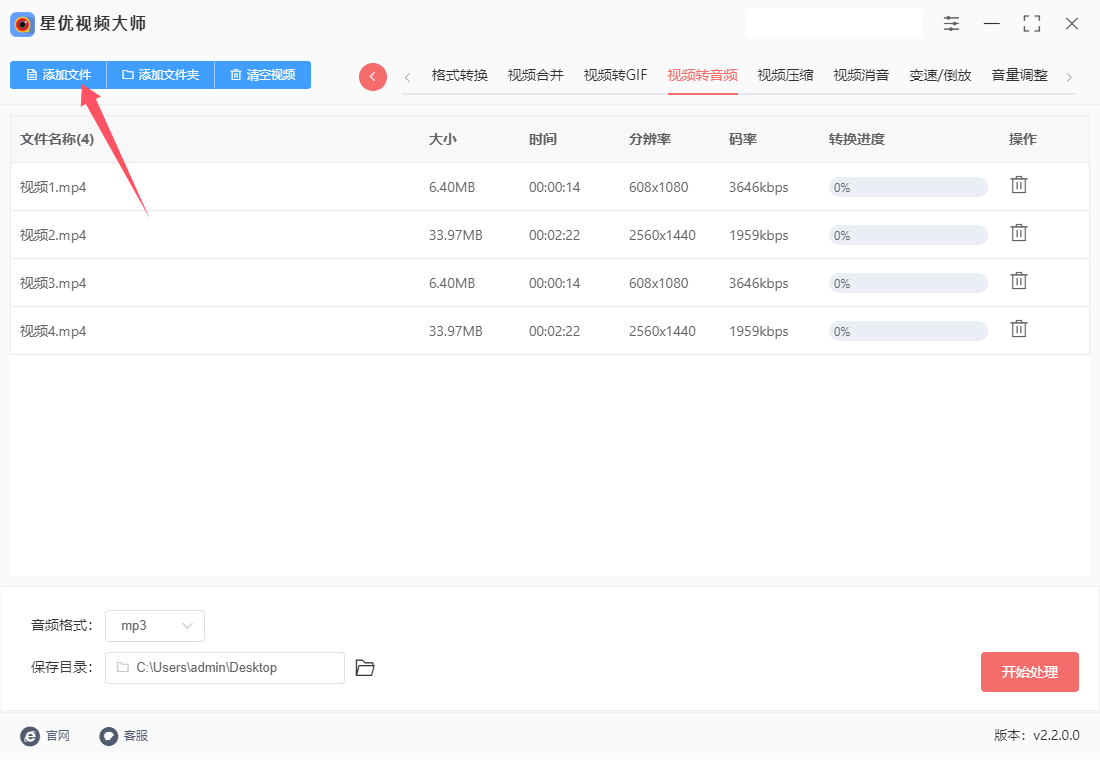
步骤3,然后我们需要进行一个简单的设置,设置一下转换结束后的音频格式,默认为“mp3”格式,当然你也可以设置为其它格式。
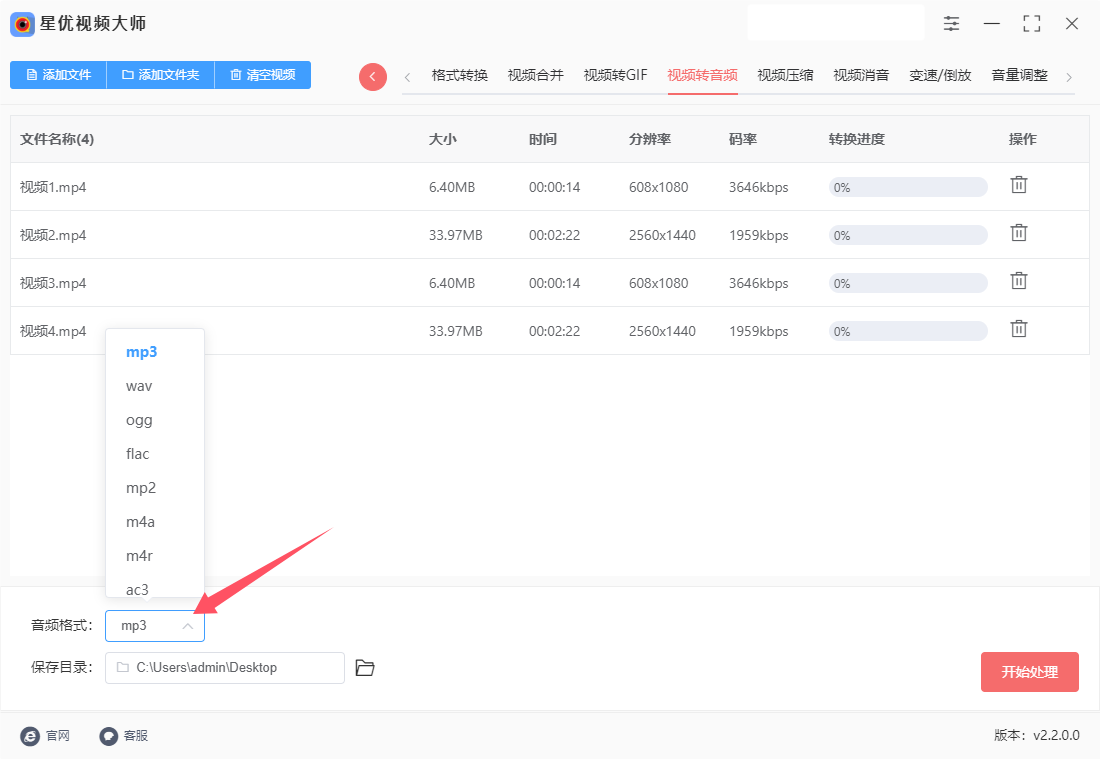
步骤4,最后我们就可以点击右下角【开始处理】红色按键启动转换程序了,软件会帮助我们将视频转换为音频。并且转换结束的同时软件会打开保存目录,这样便于我们第一时间查看转换成的音频文件。
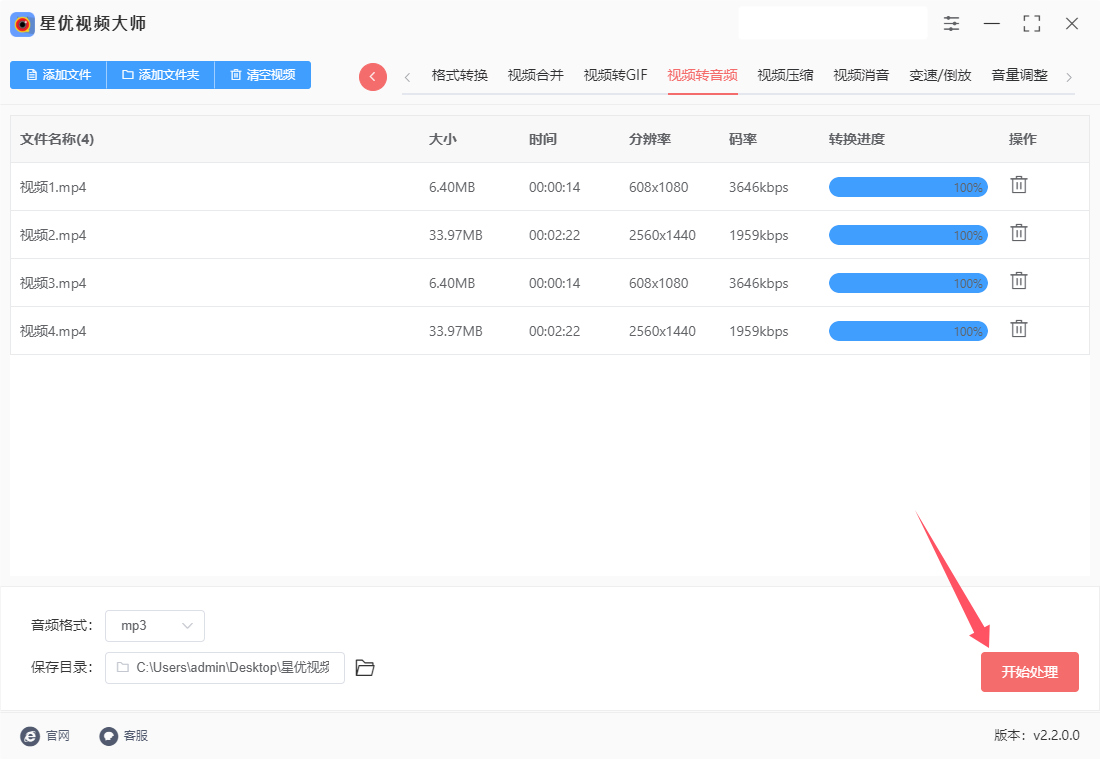
步骤5,从下图我们能够看出,本次操作软件成功帮助我们将软件里的4个视频文件全部转为了mp3格式的音频文件,证明成功从视频里提取出音频。
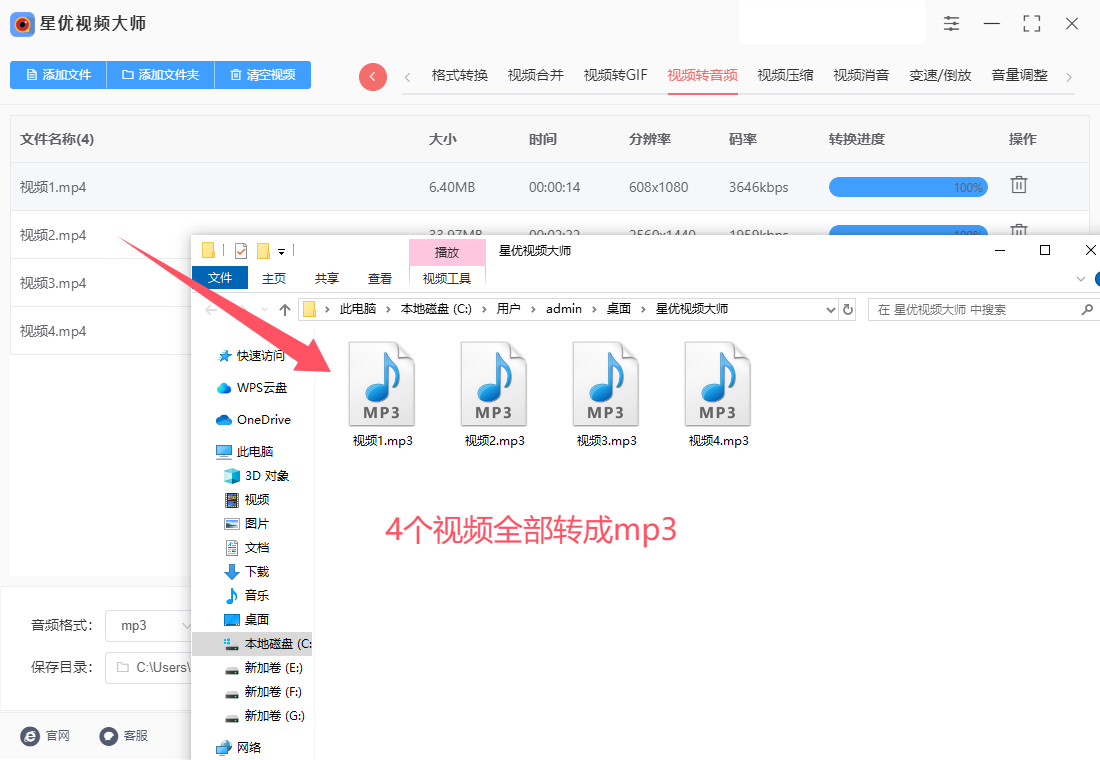
方法二:使用“星优音频助手”软件提取视频声音
使用星优音频助手软件提取视频中的声音,可以按照以下步骤进行:
一、准备工作
下载并安装软件:
首先,从官方网站或可信的软件下载平台下载星优音频助手软件的最新版本,并完成安装。
二、提取声音步骤
1、启动软件并选择功能:
打开已安装的星优音频助手软件,进入其主界面。
在主界面上,找到并点击【音频提取】功能选项。
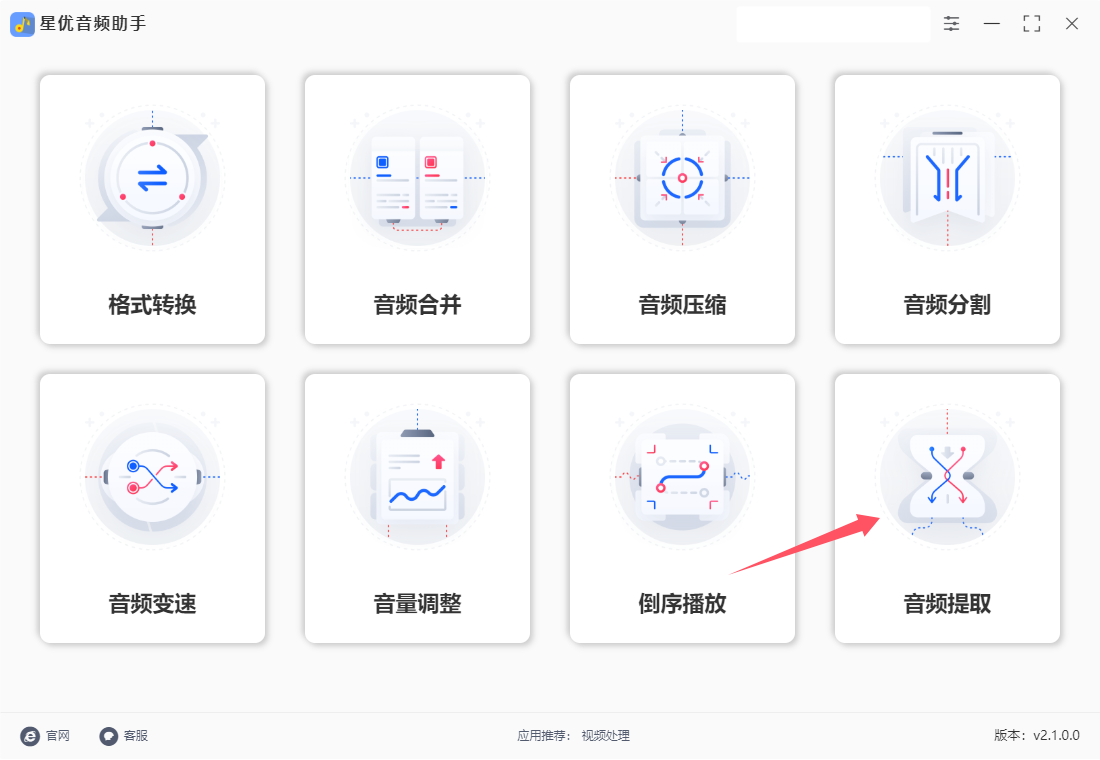
2、导入视频文件:
在功能界面内,点击左上角的【添加文件】按钮。
在弹出的文件选择对话框中,浏览并选择你想要提取音频的视频文件。
支持批量导入视频文件,以提高处理效率。
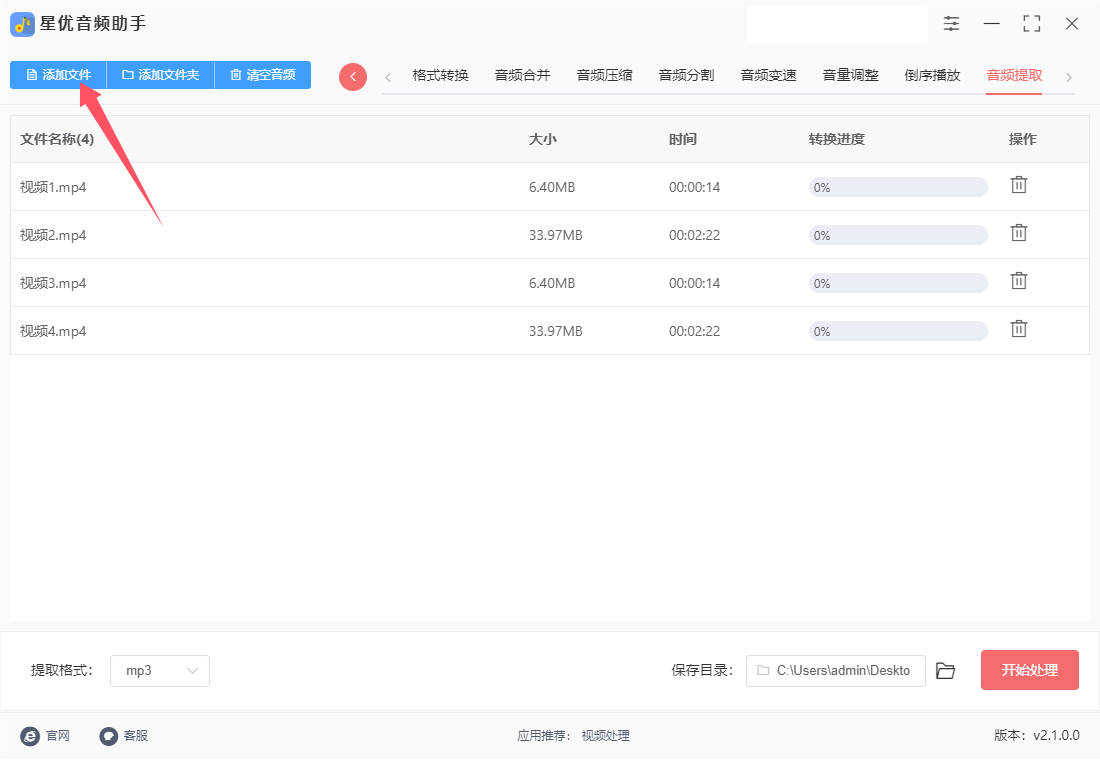
3、设置输出格式(可选):
在软件界面底部,找到音频格式设置选项。
默认情况下,软件可能已经将输出格式设置为MP3或其他常见音频格式。如果你需要不同的格式,可以在此进行设置。
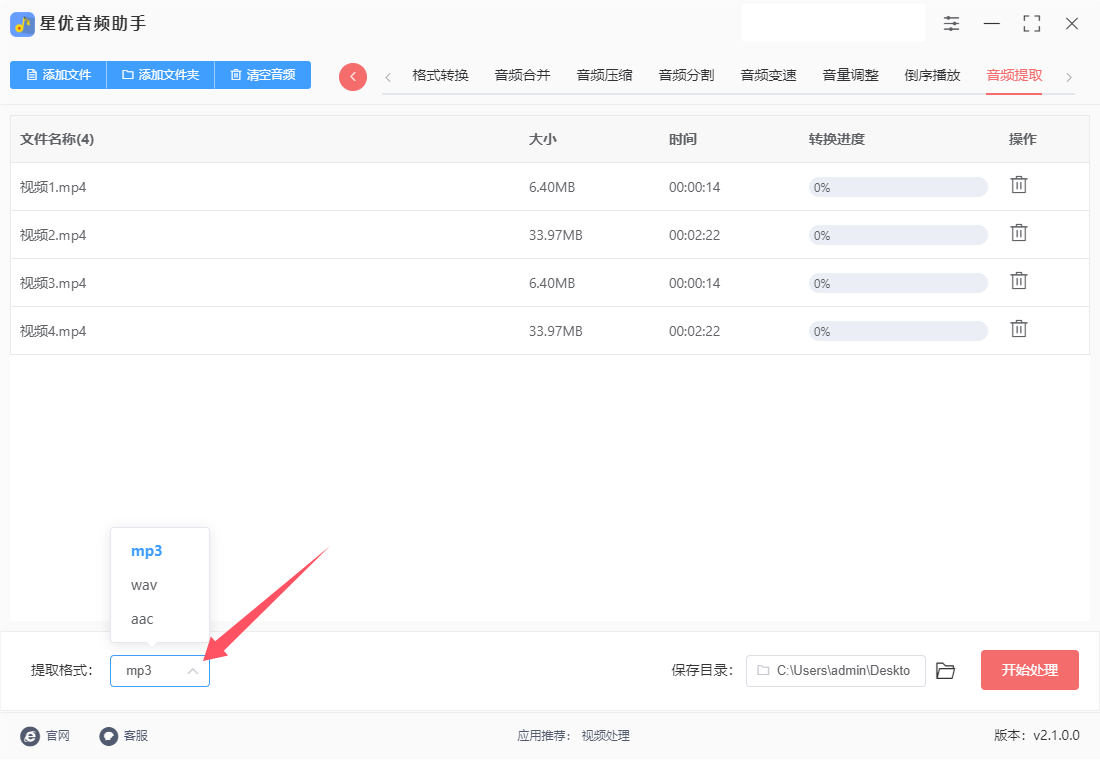
4、开始提取音频:
确认所有设置无误后,点击界面右下角的【开始处理】按钮。
软件将开始提取视频中的音频内容,并在处理过程中显示进度信息。

5、查看提取结果:
提取完成后,软件会自动打开输出文件夹,或者你可以在指定的保存位置找到提取出的音频文件。
检查音频文件,确保其内容无误且格式正确。
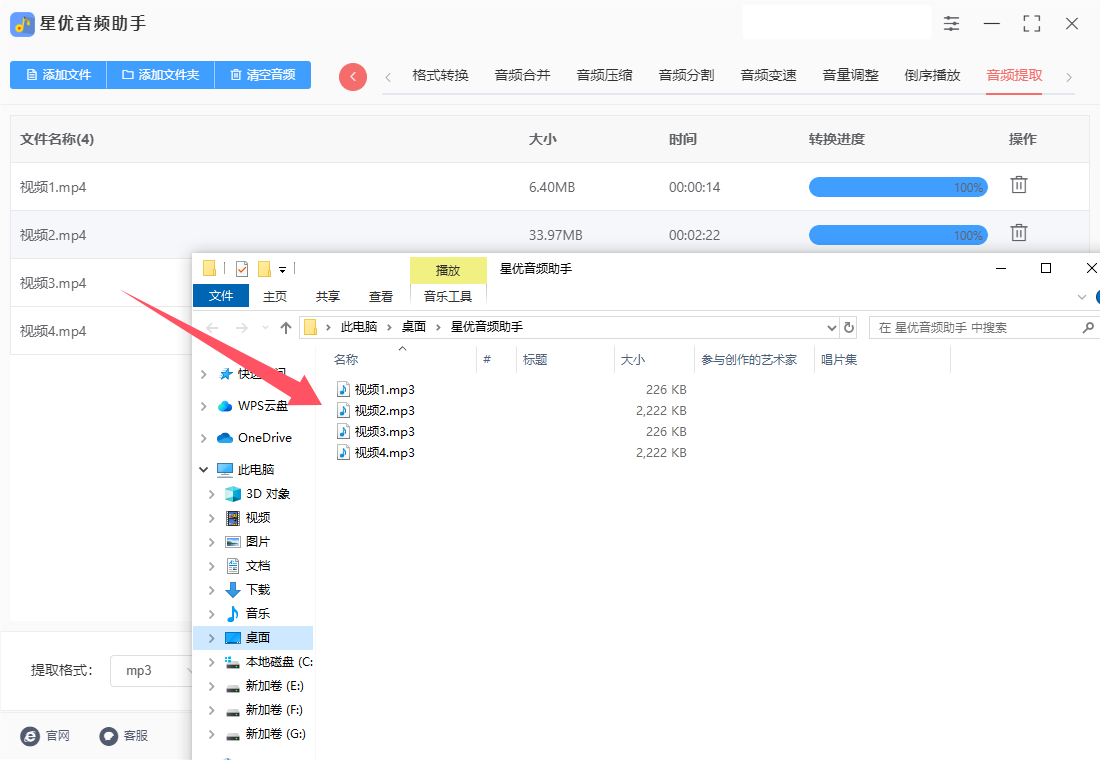
注意事项
在提取音频前,请确保视频文件没有损坏,且能够被软件正常识别和处理。
如果需要批量提取多个视频文件中的音频,请确保所有视频文件都已正确导入到软件中。
提取音频的速度和效果可能受到计算机性能、视频文件大小和格式等因素的影响。
在使用任何第三方软件时,请确保从官方网站或可信来源下载,以避免潜在的安全风险。
通过以上步骤,你可以轻松地使用星优音频助手软件从视频中提取出所需的音频内容。
方法三:使用Media Factory提取视频声音
Media Factory(格式工厂)是一款功能强大的多媒体格式转换软件,专为Windows用户设计。它支持几乎所有类型的视频、音频和图像文件格式的相互转换,包括但不限于MP4、AVI、MP3、JPG等常用格式。Media Factory不仅具备基础的格式转换功能,还能在转换过程中修复某些损坏的多媒体文件,实现文件的“减肥”压缩,以及为图像添加水印、缩放、旋转等高级处理。此外,它还支持iPhone、iPod、PSP等设备的特定格式转换,满足用户多样化的需求。作为一款开源且免费的软件,Media Factory凭借其丰富的功能和易用性,赢得了广大用户的青睐。
下面是使用Media Factory将视频转换为音频的详细步骤:
1. 下载并安装Media Factory
安装:按照提示完成安装过程。
2. 启动Media Factory
找到Media Factory的快捷方式,双击打开程序。
3. 选择音频格式
在主界面左侧,找到“音频”类别。
点击您希望转换成的音频格式(例如,MP3、WAV等)。
4. 添加视频文件
在弹出的窗口中,点击“添加文件”按钮。
浏览您的计算机,找到并选择要转换的视频文件,然后点击“打开”。
5. 设置输出目录
在同一窗口的下方,可以设置输出目录。点击“输出文件夹”旁边的按钮,选择您希望保存转换后音频文件的文件夹。
6. 确认设置
确认添加的视频文件和输出目录无误后,点击窗口底部的“确定”按钮。
7. 开始转换
返回主界面,您会看到刚刚添加的视频文件。
点击“开始”按钮,开始转换。
8. 等待转换完成
等待Media Factory完成转换,进度条会显示转换进度。
9. 查找输出文件
转换完成后,您可以在之前设置的输出目录中找到转换后的音频文件。
10. 播放音频文件
找到输出的音频文件,双击它以使用默认音频播放器播放。
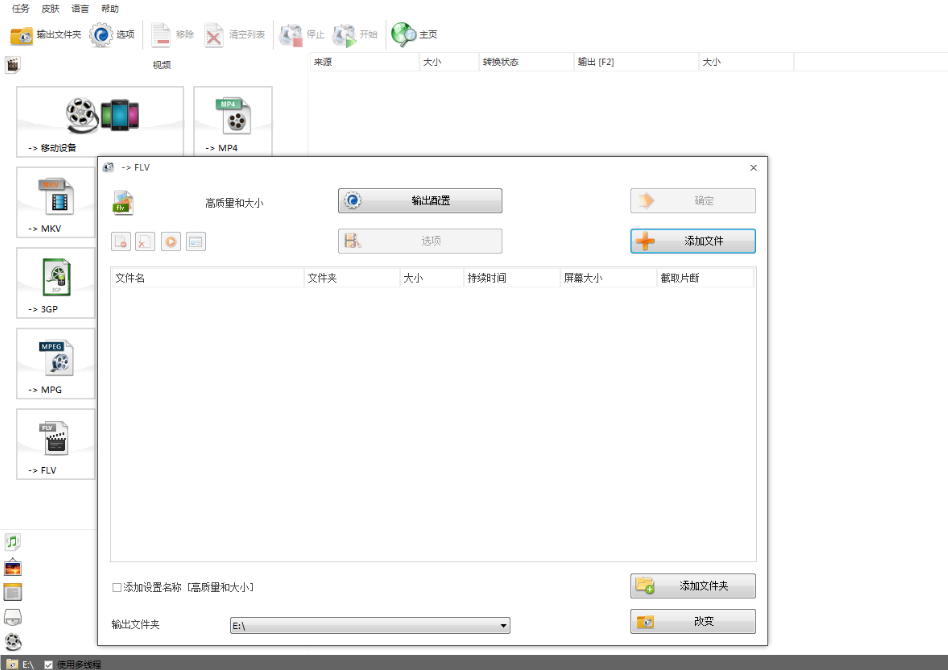
方法四:使用会声会影提取视频声音
使用会声会影软件将视频里的声音提取出来,可以按照以下步骤进行:
一、准备工作
打开会声会影:首先,确保你已经安装了会声会影软件,并打开它进入主界面。
导入视频素材:在会声会影中,选择“文件”菜单下的“导入”选项,或者通过拖拽的方式,将你想要提取声音的视频文件导入到会声会影的项目中。
二、提取声音
会声会影提供了多种方法来提取视频中的声音,以下是三种常用的方法:
使用右键菜单
插入视频:在时间轴面板的视频轨或覆叠轨(叠加轨)上,将导入的视频素材拖拽到相应的轨道上。
选中视频:在时间轴面板中,用鼠标点击选中你想要提取声音的视频素材。
分离音频:鼠标右击选中的视频素材,在弹出的快捷菜单中选择“音频”>“分离音频”命令。此时,视频中的声音将被单独分离出来,并自动放置在声音轨上。
方式①:使用菜单栏命令
选中视频:同样,在时间轴面板中选中你想要提取声音的视频素材。
分离音频:点击菜单栏中的“编辑”选项,然后在下拉菜单中选择“分离音频”命令。这样也能实现音频的分离。
方式② :使用选项面板
双击视频:在时间轴面板上,双击你想要提取声音的视频素材,这将打开选项面板。
分割音频:在选项面板中,找到并点击“分割音频”按钮。这样,视频中的声音同样会被分离出来并放置在声音轨上。
三、导出音频文件
删除视频轨内容(可选):如果你只需要音频文件,可以删除视频轨上的视频素材,只保留声音轨上的音频。
导出音频:点击会声会影界面上的“共享”按钮,在弹出的共享对话框中,选择“音频”作为导出格式。然后,选择你想要的音频格式(如MP3、WAV等),并设置好输出文件的位置和名称。最后,点击“开始”按钮进行导出。
通过以上步骤,你就可以使用会声会影软件成功地将视频里的声音提取出来,并保存为独立的音频文件了。
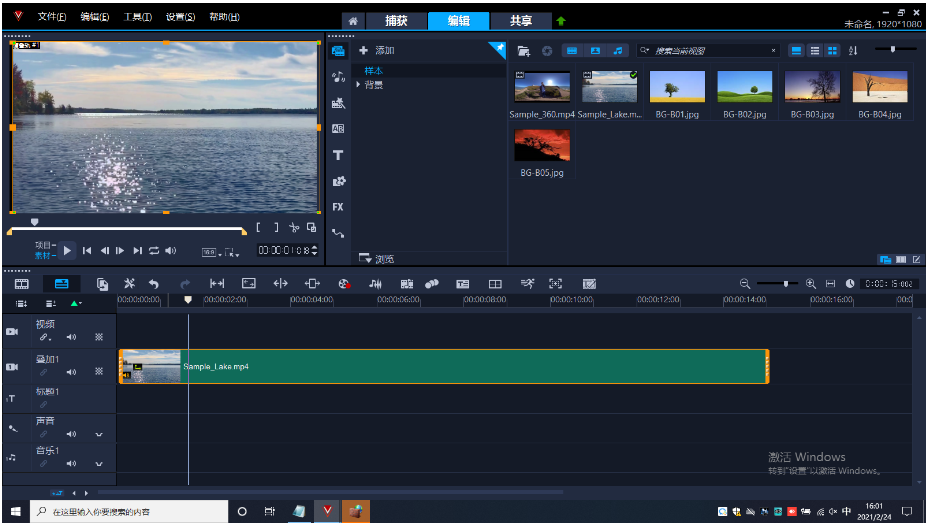
方法五:使用OpenShot提取视频声音
OpenShot是一款免费开源的视频编辑工具,专为Linux、Mac和Windows用户设计,致力于为全球用户提供高质量的视频编辑和动画解决方案。通过FFmpeg,OpenShot支持大量视频、音频和图片格式,确保用户能够导入和导出各种格式的文件。软件提供无限轨道功能,用户可以自由叠加视频和音频层,不受数量限制,便于处理复杂的视频项目。以下是在OpenShot中将视频转换为音频的详细步骤:
1. 下载并安装OpenShot
安装:按照提示完成安装。
2. 启动OpenShot
找到OpenShot的快捷方式,双击打开程序。
3. 导入视频文件
点击工具栏的“文件”菜单,然后选择“导入文件”。
选择您要转换的视频文件,点击“打开”。
4. 将视频拖入时间轴
在项目文件面板中,找到刚刚导入的视频文件。
拖动该视频文件到下方的时间轴中。
5. 导出音频
点击菜单栏中的“文件”,然后选择“导出项目”。
从下拉菜单中选择“导出音频”选项。
6. 选择音频格式和设置
在弹出的窗口中,选择您希望导出的音频格式(如WAV、MP3等)。
设置输出文件名和保存位置。
7. 确认导出设置
检查所有设置无误后,点击“导出”按钮开始转换。
8. 等待转换完成
等待OpenShot完成音频导出,进度条会显示进度。
9. 查找输出文件
转换完成后,前往您选择的保存位置,找到导出的音频文件。
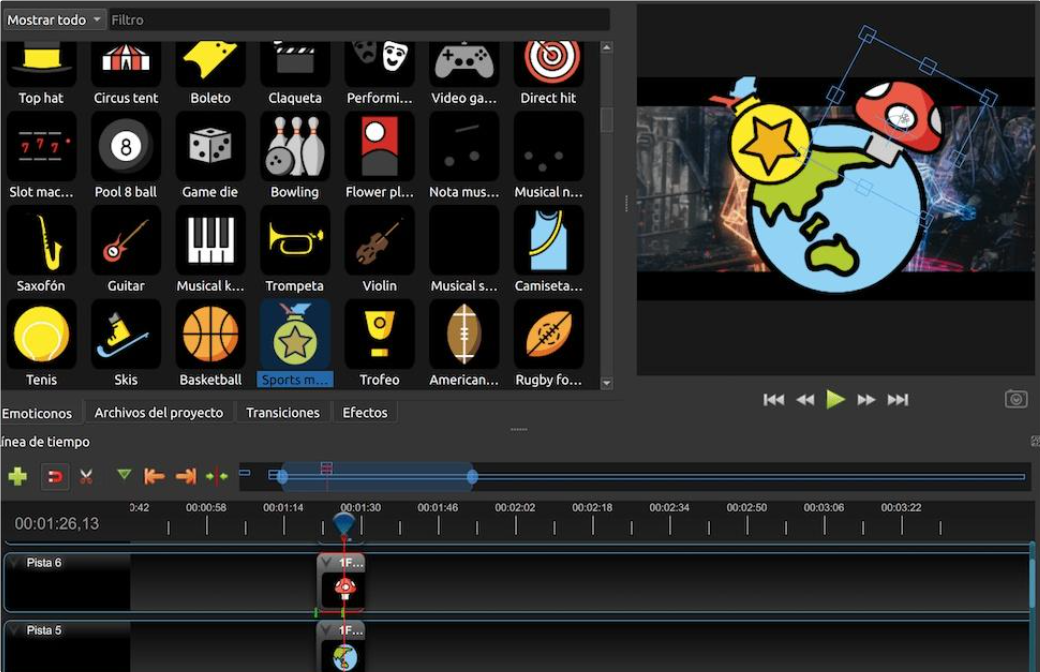
方法六:使用Zomzor工具提取视频声音
使用Zomzor工具将视频中的声音提取出来是一个简单而高效的过程。以下是详细的步骤说明:
一、准备工作
确保你已经连接到互联网,因为Zomzor是一个在线工具,需要在线完成转换。
二、提取声音的步骤
1、打开工具
打开你的浏览器,找到工具的网站,并按Enter键进入网站。
2、上传视频文件
在Zomzor的主页上,你会看到一个“Choose Files”按钮或类似的上传选项。点击这个按钮。
弹出一个文件选择对话框,浏览并选择你想要提取声音的视频文件。点击“打开”或“确定”来上传文件。
你也可以直接将文件拖放到Zomzor的上传区域。
3、选择输出格式
上传文件后,页面会显示文件名和一些转换选项。在“Convert To”下拉菜单中,选择你希望提取的音频格式,如MP3、AAC等。这些格式都是常见的音频格式,适合在多种设备上播放。
4、开始转换
选择好输出格式后,点击“Convert Now”或类似的开始转换按钮。Zomzor将开始处理文件,并将其从视频格式转换为音频格式。
5、下载转换后的音频文件
转换完成后,Zomzor会提供一个下载链接。点击这个链接,将转换后的音频文件下载到你的设备上。
请注意,如果转换需要一些时间(这取决于文件大小和网络速度),Zomzor可能会提供一个转换完成后的通知或链接,你可以通过电子邮件或Zomzor账户接收这个通知。
注意事项
① 在上传文件之前,请确保你的视频文件没有损坏,并且是可以被Zomzor正常识别的格式。
② Zomzor支持多种文件格式的转换,但并非所有格式都能保证100%的转换成功率。如果遇到问题,可以尝试使用其他格式或工具进行转换。
③ Zomzor是一个在线工具,因此你需要连接到互联网才能完成转换过程。请确保你的网络连接稳定,以避免转换过程中断。
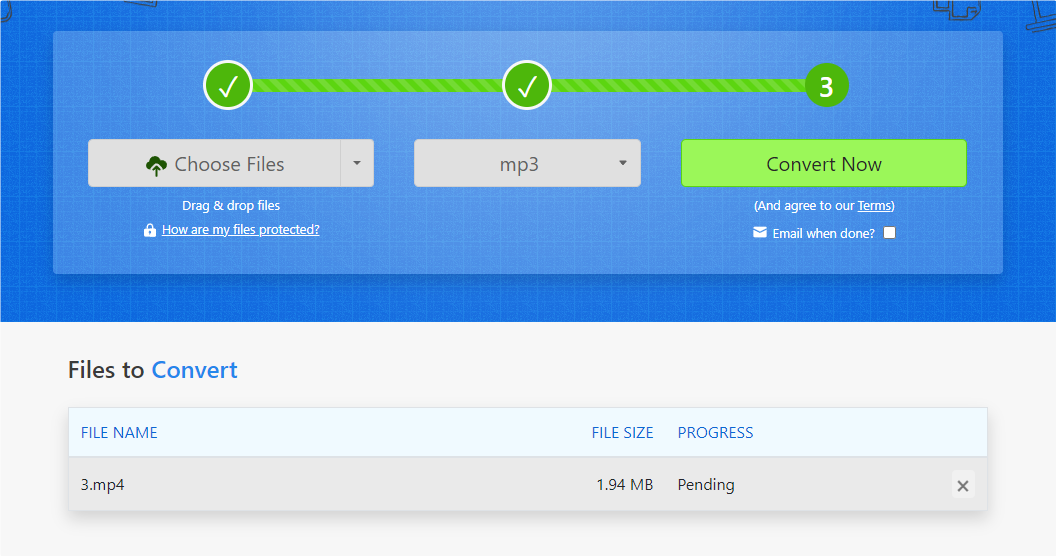
提取视频音频不仅仅是一个技术过程,更是创作灵感的来源。许多音乐制作人和音效设计师会通过这一过程,获取与自己作品风格相符的音频元素,进而激发新的创作灵感。无论是用于背景音乐、音效设计,还是为视频内容增添情感层次,音频的提取都能帮助创作者更好地表达他们的故事和情感。总之,为了得到音频素材,提取视频中的声音是一种有效的方法。通过借助先进的软件工具和合法的资源,创作者不仅可以丰富自己的音频库,还能在创作过程中实现更高的艺术表现力。在这个信息爆炸的时代,善于利用各种音频素材,必将是每位创作者迈向成功的重要一步。上面小编为大家分享了几个关于“视频里的声音怎么提取出来?”问题的解决办法,相信对大家是有深刻启发的,感兴趣的小伙伴就跟着步骤操作吧。